在 Google Docs 中創建邊框的 4 種方法
已發表: 2021-01-23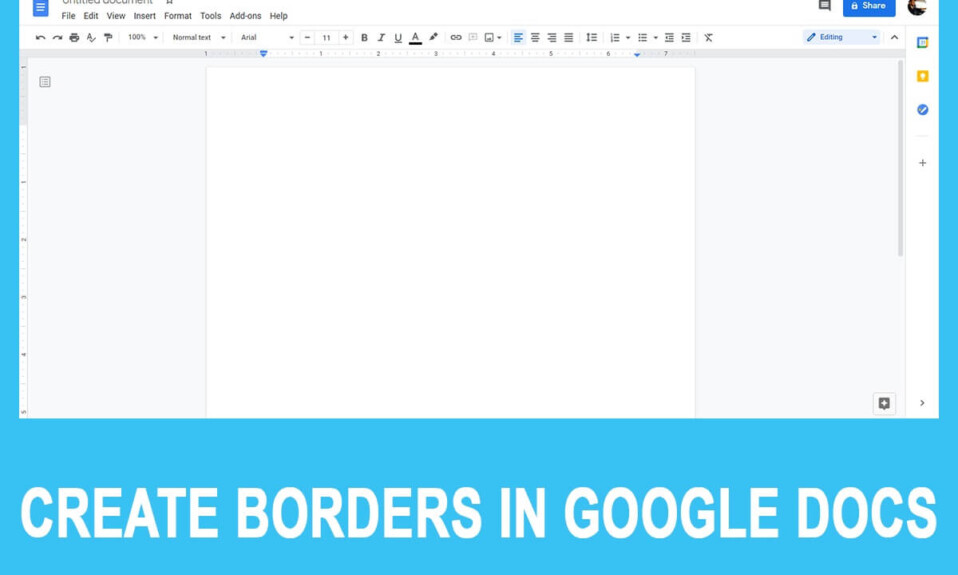
過去每個人都依賴 Microsoft Word 來滿足其文檔創建和編輯需求的日子已經一去不復返了。 目前,Microsoft 的 Office 應用程序有許多替代方案可用,並且在排行榜的頂部是 Google 自己的一組工作網絡應用程序,即 Google Docs、Sheets 和 Slides。 儘管許多人仍然喜歡微軟的 Office 套件來滿足他們的離線需求,但將工作文件同步到一個人的 Gmail 帳戶然後在任何設備上工作的能力使得許多人轉向谷歌的網絡應用程序。 Google Docs 和 Microsoft Word 有許多共同的功能,但是,Docs 作為一個網絡應用程序而不是一個成熟的文字處理器,缺少一些重要的功能。 其中之一是能夠為頁面添加邊框。
首先,為什麼邊界很重要? 為您的文檔添加邊框有助於實現更簡潔和更精緻的外觀。 邊框也可用於將讀者的注意力吸引到文本或圖表的特定部分並打破單調。 它們也是公司文件、簡歷等的重要組成部分。 Google Docs 缺少原生邊框選項,並且依靠一些有趣的技巧來插入邊框。 當然,您可以下載文檔副本並在 Word 中插入邊框,但如果您沒有該應用程序怎麼辦?
那麼,在這種情況下,您在互聯網上的正確位置。 在本文中,我們將解釋在 Google Docs 中創建邊框的四種不同方法。
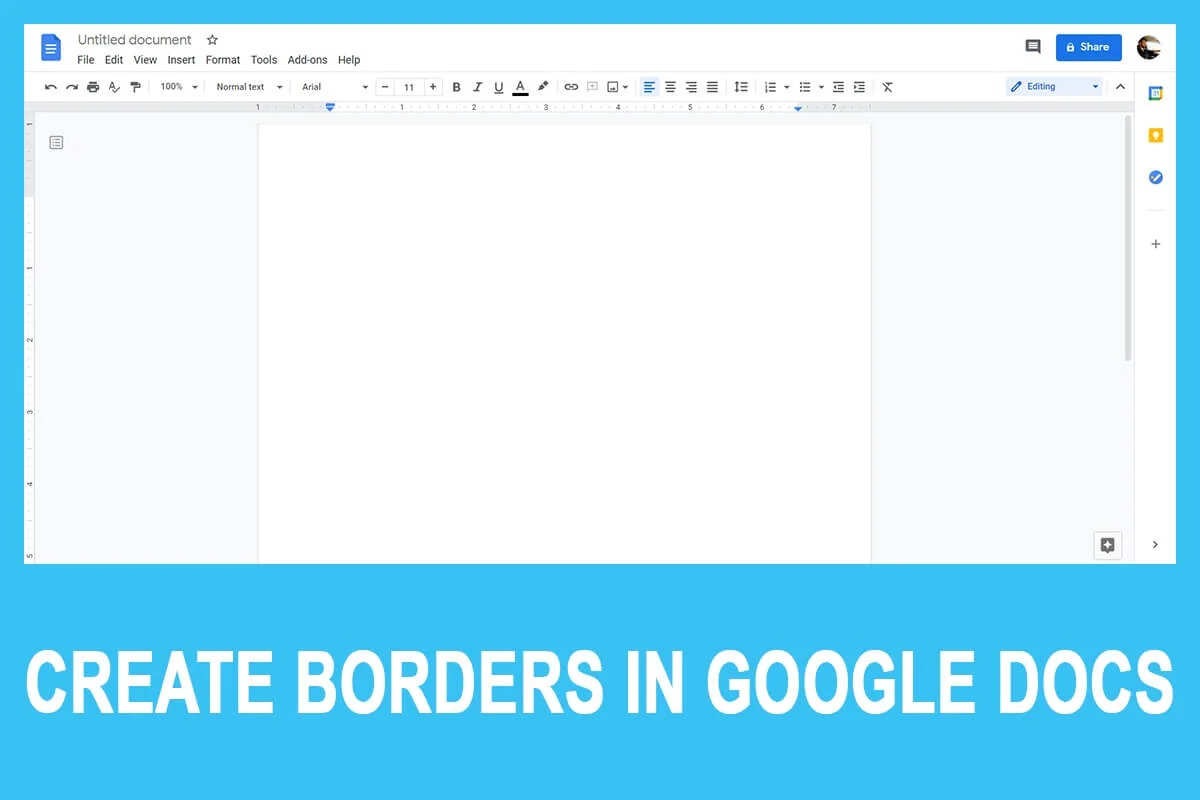
內容
- 如何在 Google Docs 中創建邊框?
- 在 Google Docs 中創建邊框的 4 種方法
- 方法 1:創建 1 x 1 表
- 方法二:畫邊框
- 方法 3:插入邊框圖像
- 方法 4:使用段落樣式
如何在 Google Docs 中創建邊框?
如前所述,Google Docs 沒有添加頁面邊框的內置功能,但這個難題有四種解決方法。 根據您希望包含在邊框內的內容,您可以創建一個 1 x 1 的表格,手動繪製邊框或從 Internet 拉取邊框圖像並將其插入到文檔中。 所有這些方法都非常簡單,只需幾分鐘即可執行。 如果您只想在邊框中包含一個段落,事情會變得更加簡單。
您還應該在創建新的空白文檔之前查看 Docs 模板庫,以防萬一某些東西滿足您的需求。
在 Google Docs 中創建邊框的 4 種方法
您如何在 Google Docs 中的文本周圍設置邊框? 好吧,試試下面列出的任何一種方法來在 Google Docs 中創建邊框:
方法 1:創建 1 x 1 表
在 Google Docs 中創建邊框的最簡單方法是在相關文檔中添加一個 1×1 表格(具有單個單元格的表格),然後將所有數據粘貼到單元格中。 用戶可以稍後重新調整表格的高度和寬度以實現所需的外觀/格式。 表格邊框顏色、邊框虛線等選項可用於進一步自定義表格。
1. 很明顯,打開您希望在其中創建邊框的 Google 文檔或創建一個新的空白文檔。
2. 在頂部菜單欄上,單擊插入並選擇表格。 默認情況下,Docs 選擇 1 x 1 的表格大小,因此只需單擊第一個單元格即可創建表格。
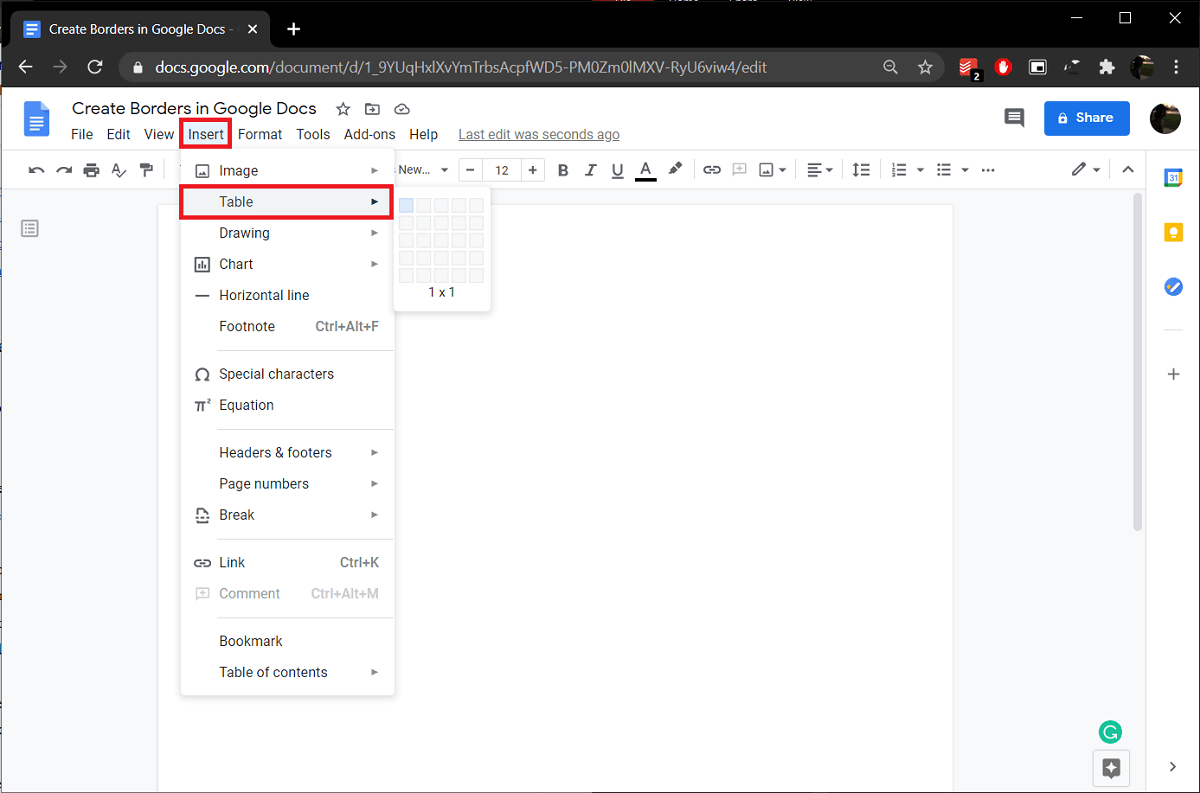
3. 現在頁面中添加了一個 1 x 1 的表格,您只需調整它的大小以適合頁面尺寸。 要調整大小,請將鼠標指針懸停在任何表格邊緣上。 一旦指針變為指向任一側(頂部和底部)的箭頭,中間有兩條水平線,單擊並拖動到頁面的任意角落。
注意:您也可以通過將輸入光標放在其中然後反复按 Enter 鍵來放大表格。
4. 單擊表格內的任意位置並使用右上角出現的選項(背景顏色、邊框顏色、邊框寬度和邊框虛線)對其進行自定義(或在表格內單擊鼠標右鍵並選擇表格屬性)。 現在,只需將數據複製粘貼到表中或重新開始。
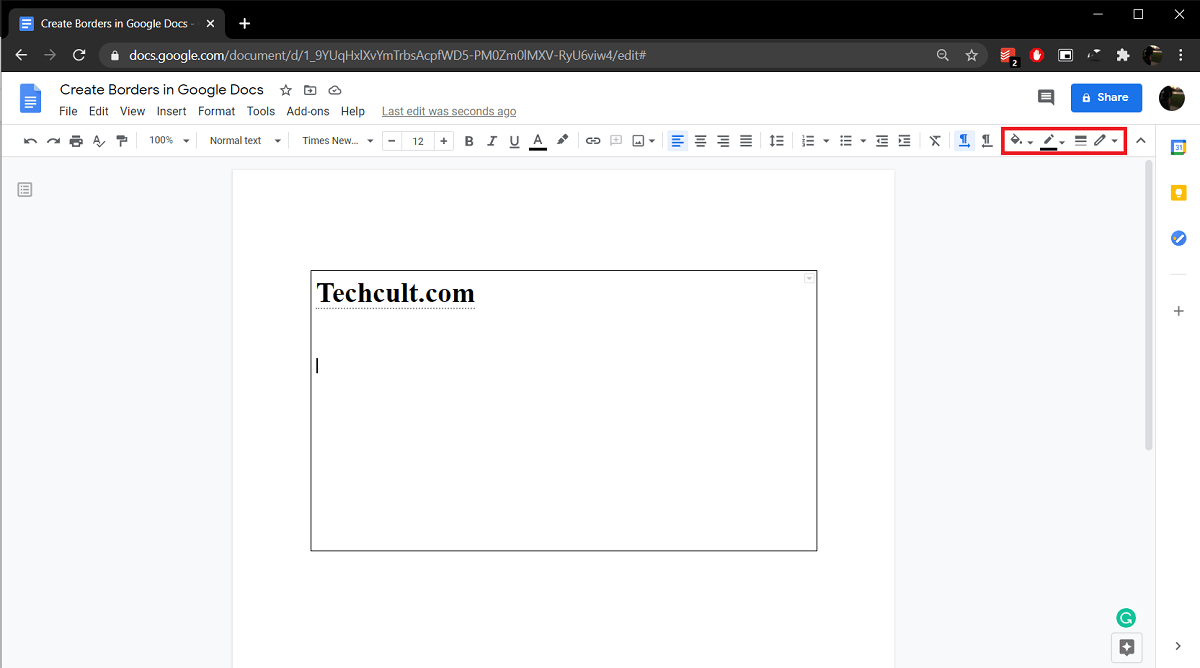
方法二:畫邊框
如果您執行前面的方法,您會意識到頁面邊框只不過是一個與頁面的四個角對齊的矩形。 因此,如果我們可以繪製一個矩形並對其進行調整以適應頁面,我們將擁有一個可供我們使用的頁面邊框。 為此,我們可以使用 Google Docs 中的繪圖工具並畫出一個矩形。 一旦我們準備好邊框,我們需要做的就是在其中添加一個文本框並輸入內容。
1. 展開插入菜單,選擇繪圖,然後選擇新建。 這將打開文檔繪圖窗口。
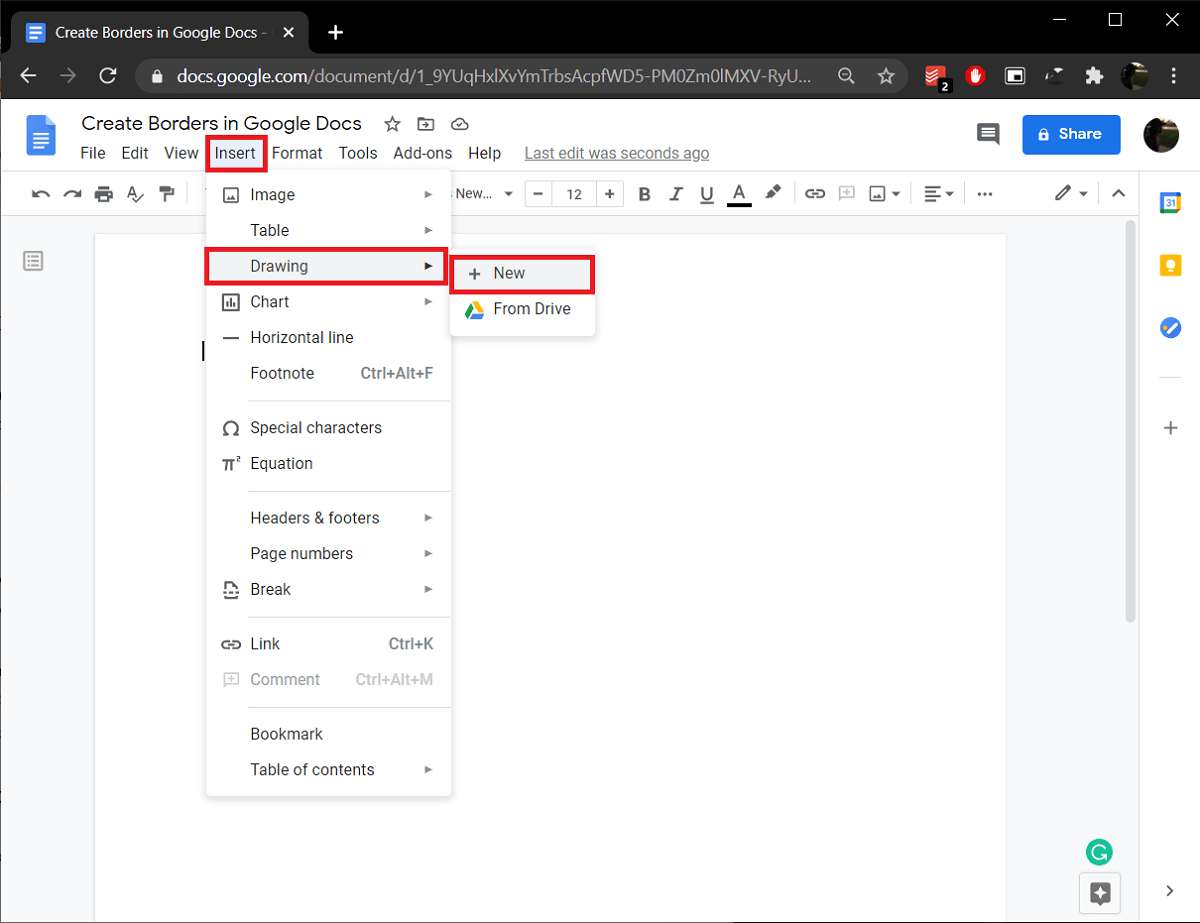
2. 單擊形狀圖標並為文檔的頁面邊框選擇一個矩形(第一個形狀)或任何其他形狀。
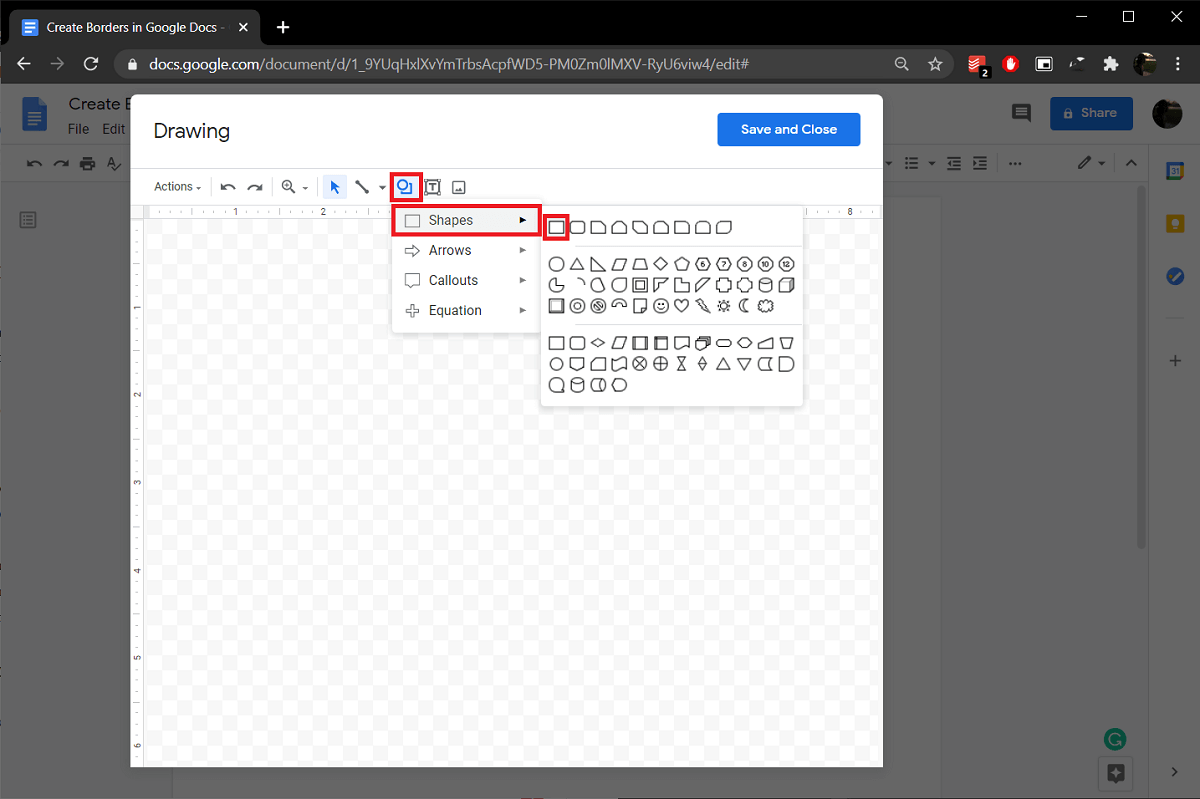

3.按住鼠標左鍵並在畫布上拖動十字線指針以繪製形狀。
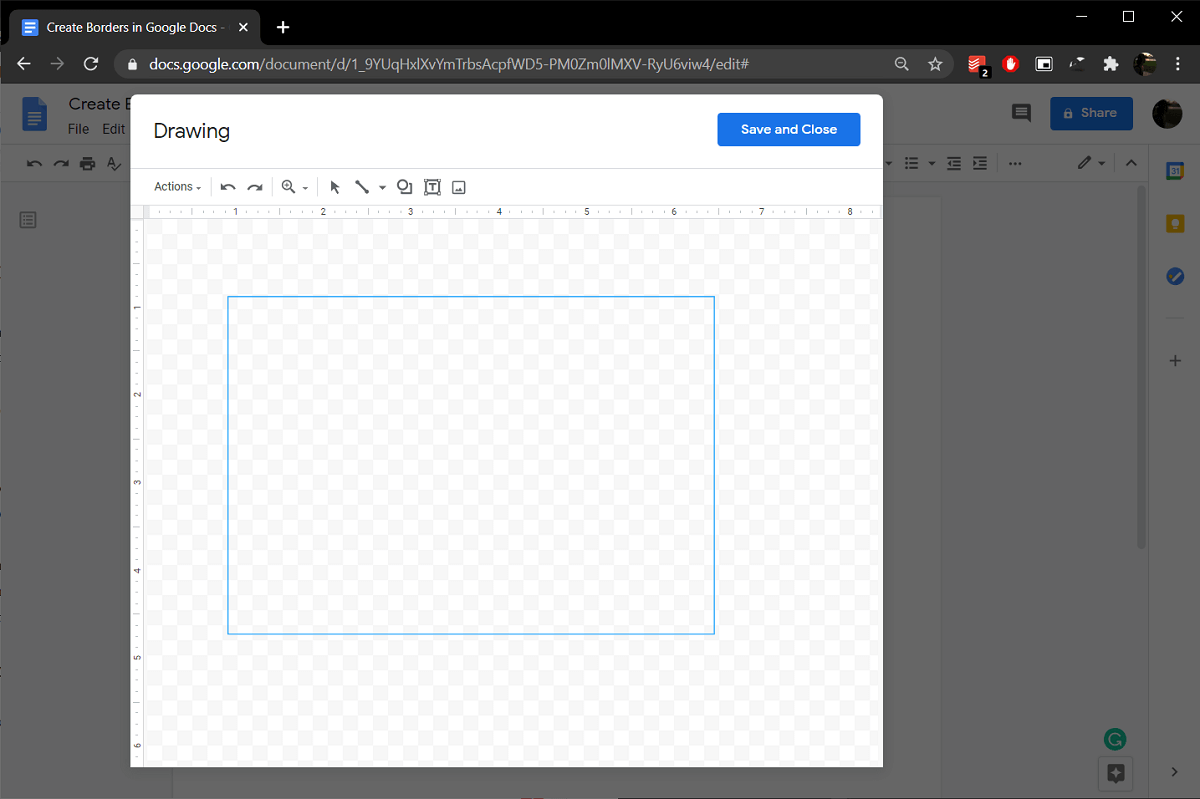
4. 使用邊框顏色、邊框粗細和邊框虛線選項自定義形狀。 接下來,單擊文本圖標並在繪圖內創建一個文本框。 粘貼您希望包含在邊框內的文本。
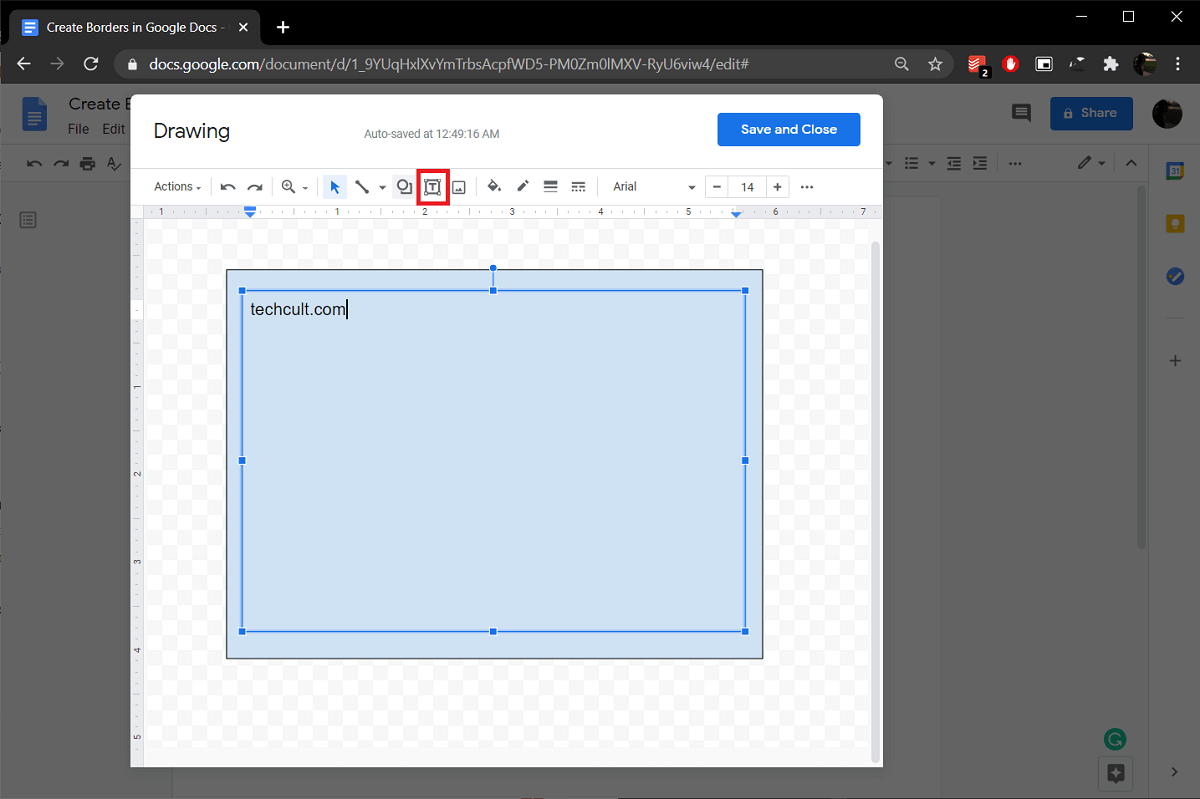
5. 對所有內容感到滿意後,單擊右上角的保存並關閉按鈕。
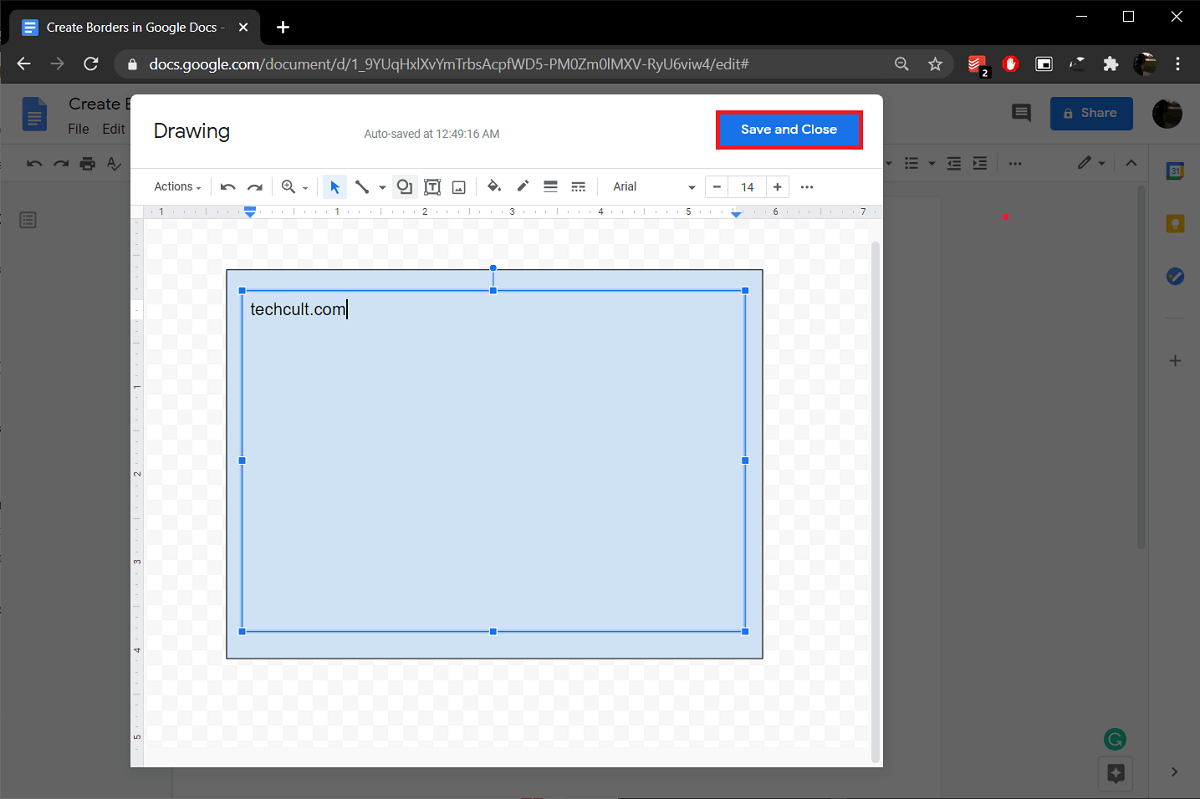
6. 邊框圖和文字將自動添加到您的文檔中。 使用錨點將邊框與頁面邊緣對齊。 單擊右下角的編輯按鈕以添加/修改隨附的文本。

另請閱讀:無需打印和掃描即可對 PDF 文檔進行電子簽名
方法 3:插入邊框圖像
如果一個簡單的矩形頁面邊框不是您的理想之選,您可以從互聯網上選擇一個精美的邊框圖像並將其添加到您的文檔中。 與前面的方法類似,要將文本或圖像包含在邊框中,您需要在邊框內插入一個文本框。
1. 再次選擇插入 > 繪圖 > 新建。
2. 如果您已經在剪貼板中復制了邊框圖像,只需右鍵單擊繪圖畫布上的任意位置並選擇粘貼。 如果沒有,請點擊圖片並上傳保存在您的計算機、 Google 相冊或云端硬盤上的副本。
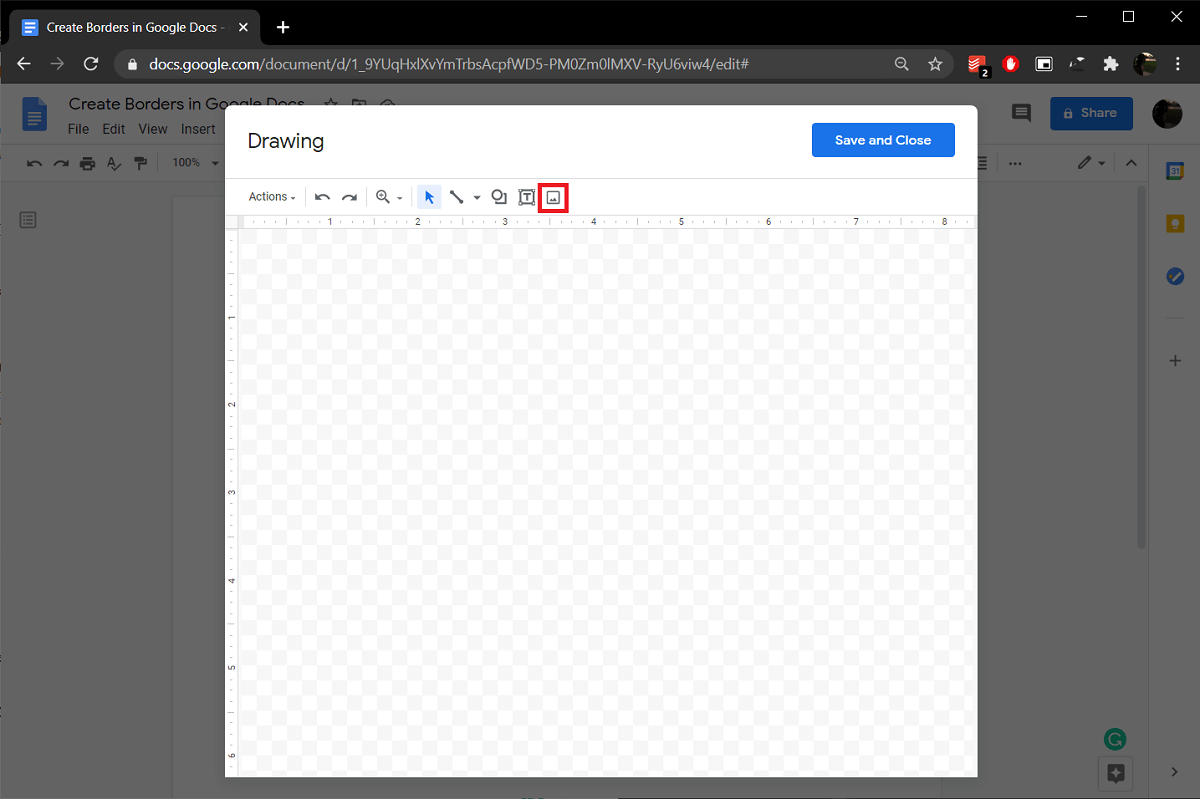
3. 您也可以從“插入圖像”窗口中搜索邊框圖像。
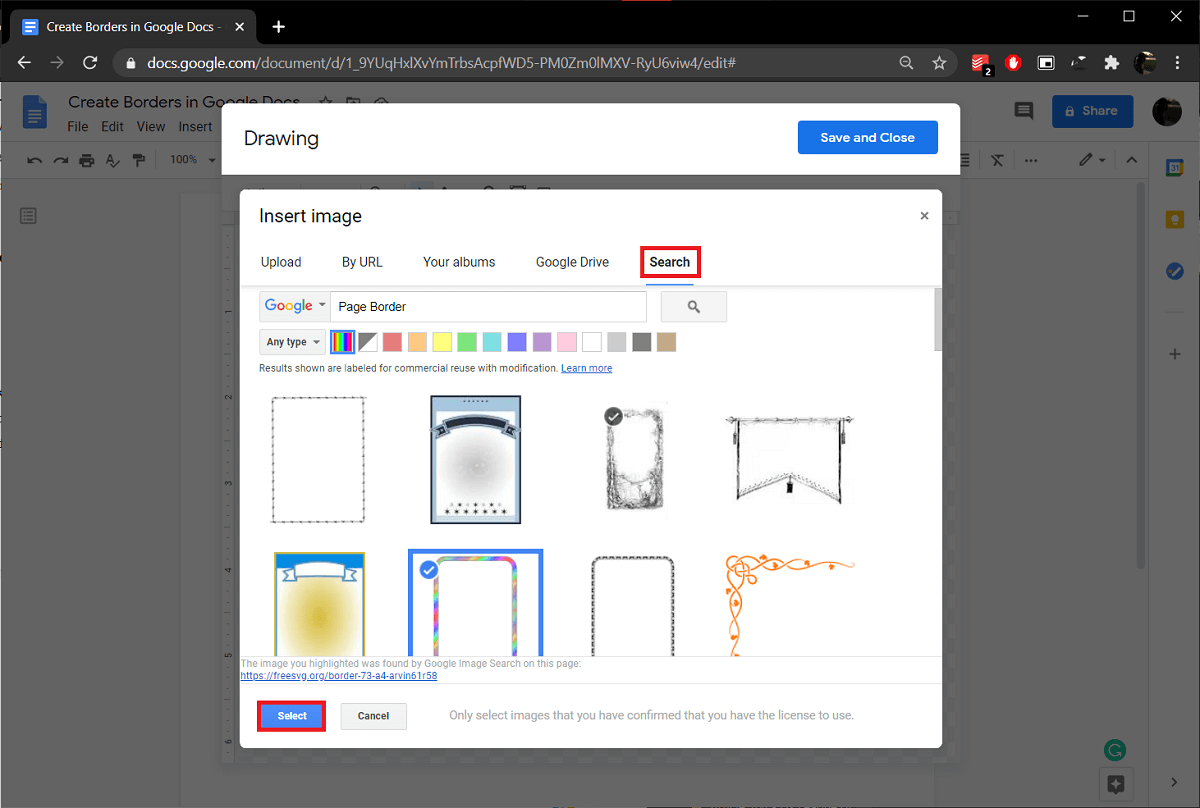
4. 在邊框圖像內創建一個文本框並添加您的文本。
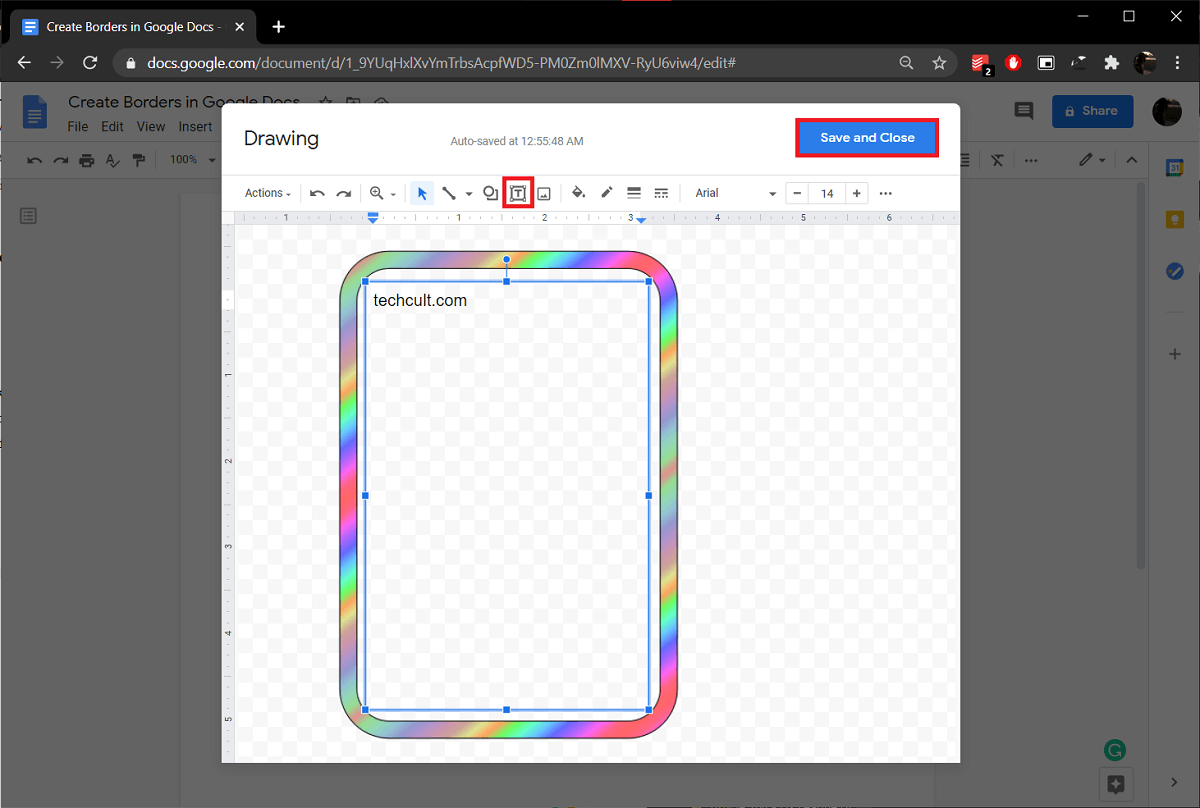
5. 最後,點擊保存並關閉。 調整邊框圖像以匹配頁面尺寸。
方法 4:使用段落樣式
如果您只想將幾個單獨的段落包含在邊框中,則可以使用“格式”菜單中的段落樣式選項。 此方法也提供邊框顏色、邊框虛線、寬度、背景顏色等選項。
1.首先,將您的打字光標放在您希望用邊框包圍的段落的開頭。
2. 展開格式選項菜單並選擇段落樣式,然後選擇邊框和底紋。
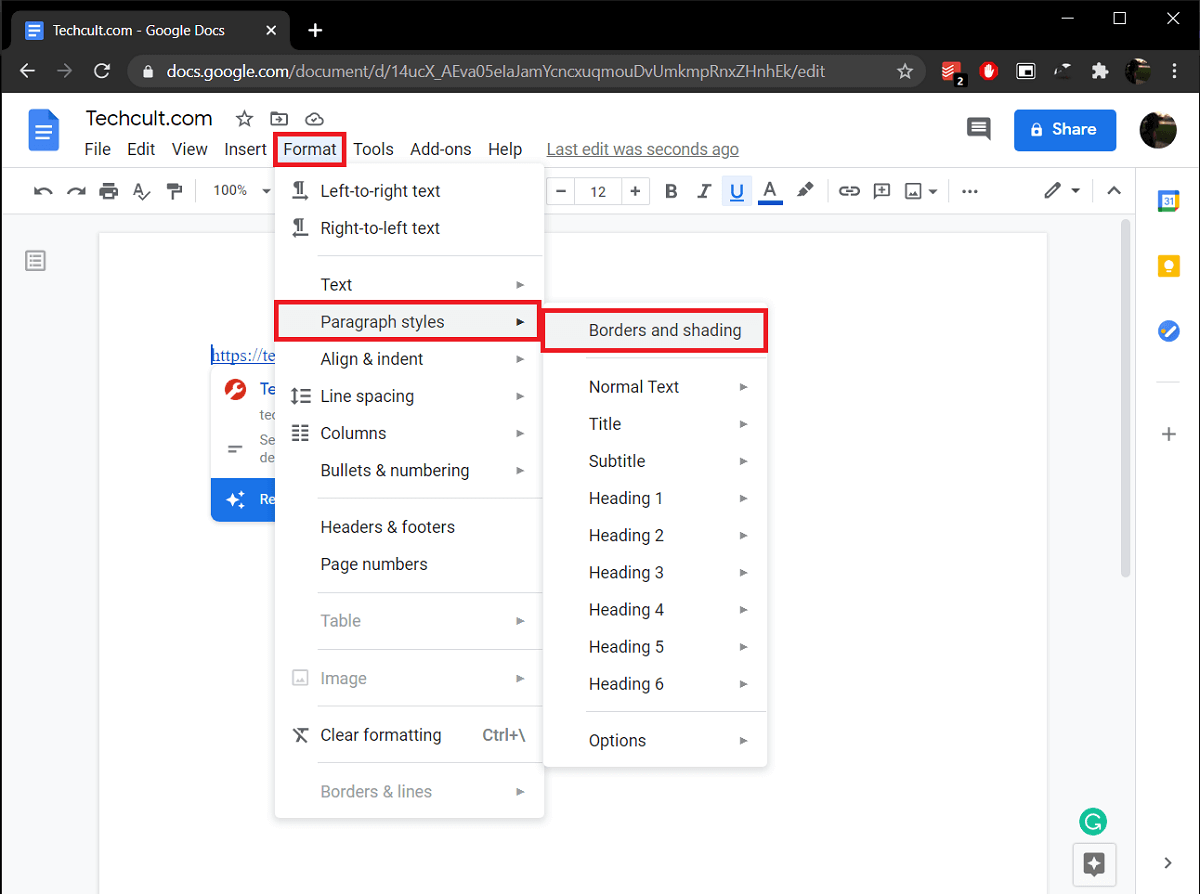
3.將邊框寬度增加到合適的值( 1 pt )。 確保選擇所有邊框位置(除非您不需要完全閉合的邊框)。 使用其他選項根據自己的喜好自定義邊框。
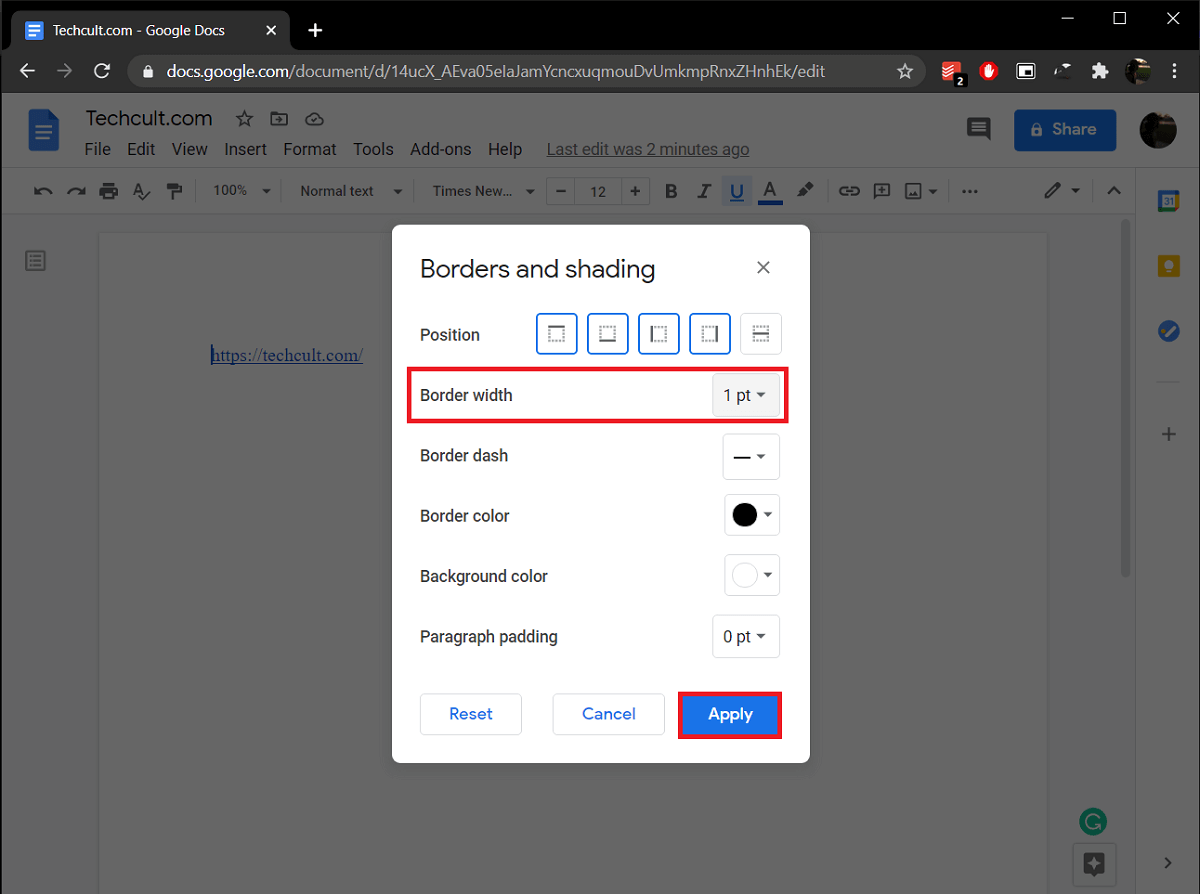
4. 最後,單擊“應用”按鈕在段落周圍插入邊框。
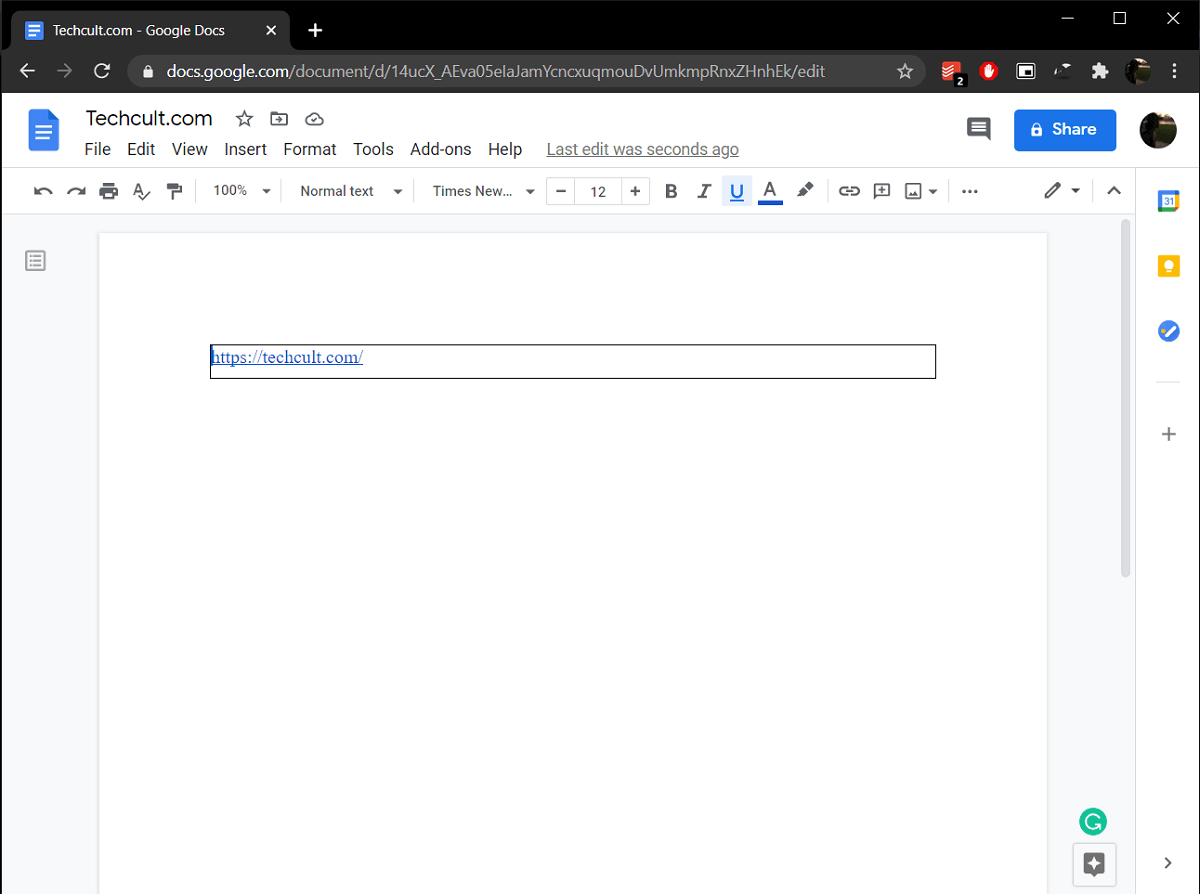
受到推崇的:
- 在 Google Docs 中旋轉圖像的 4 種方法
- 如何在 Google Docs 中刪除文本
- 如何在 Windows 10 上啟用立體聲混音?
- 從 Microsoft Word 文檔中刪除超鏈接的 5 種方法
我們希望上述指南對您有所幫助,並且您能夠在 Google 文檔中創建邊框並使用上述方法之一為您的 Google 文檔實現所需的外觀。 如需有關此問題的更多幫助,請在下面的評論部分與我們聯繫。
